Hervorheben des Videos einer Person in Microsoft Teams-Besprechungen
Das Empfehlen eines Videos ist so, als würde man es für alle Teilnehmer der Besprechung anheften. Wenn Sie Organisator oder Referent sind, können Sie die Videofeeds von bis zu sieben Personen (einschließlich Ihrer eigenen) auswählen, um sie für alle anderen hervorzuheben.
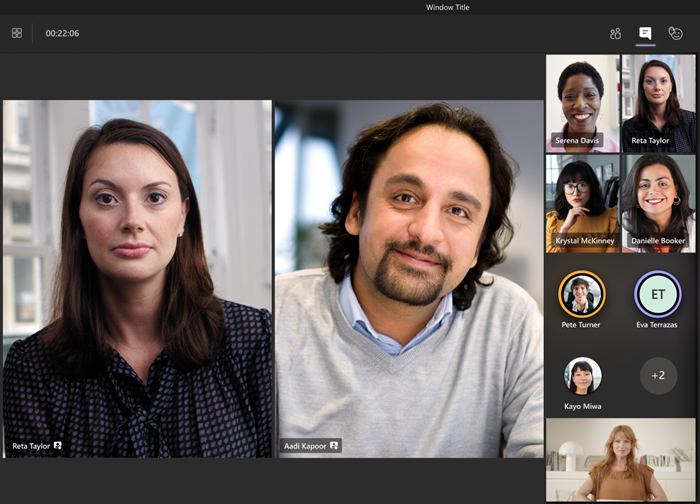
Hinweis: Sie können ein Video nicht hervorheben, wenn Ihre Ansicht auf "Großer Katalog" oder "Zusammen" festgelegt ist.
Video einer anderen Person ins Rampenlicht
Es gibt verschiedene Möglichkeiten, dies zu tun:
-
Klicken Sie mit der rechten Maustaste auf das Video der Person selbst, und wählen Sie Spotlight aus dem Menü aus (oder Spotlight hinzufügen, wenn bereits eine andere Person im Rampenlicht steht).
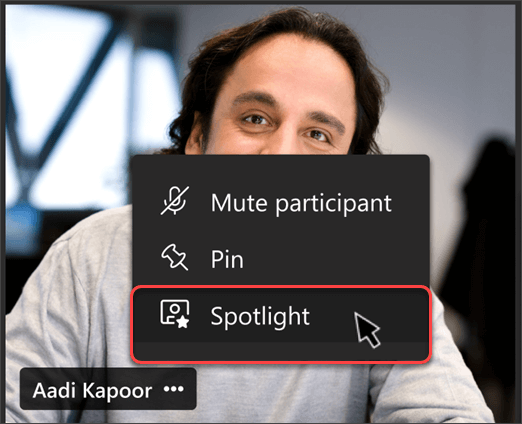
-
Wählen Sie Teilnehmer anzeigen aus, um eine Liste aller Teilnehmer der Besprechung anzuzeigen. Suchen Sie den Namen der Person in der Liste, deren Video Sie hervorheben möchten, klicken Sie mit der rechten Maustaste auf ihren Namen, und wählen Sie Spotlight aus.
Wenn Sie bereit sind, den Blickpunkt zu beenden, klicken Sie erneut mit der rechten Maustaste, und wählen Sie Spotlighting beenden aus. Wenn mehrere Personen hervorgehoben werden, können Sie unter Teilnehmer anzeigen aufhören, alle gleichzeitig ins Rampenlicht zu stellen.
Ihr eigenes Video ins Rampenlicht stellen
Zwei verschiedene Möglichkeiten, dies zu tun:
-
Klicken Sie mit der rechten Maustaste auf Ihr Video, und wählen Sie Spotlight me aus.
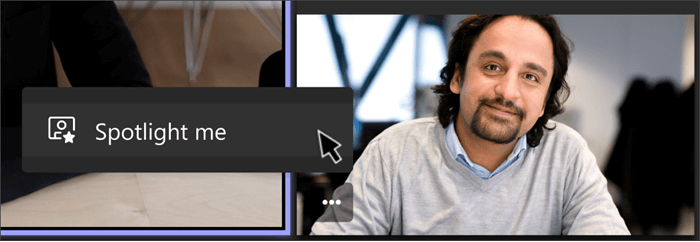
-
Wählen Sie Teilnehmer anzeigen aus, klicken Sie mit der rechten Maustaste auf Ihren Namen, und wählen Sie Spotlight me aus.
-
Klicken Sie erneut mit der rechten Maustaste, und wählen Sie Spotlighting beenden aus, um den Vorgang zu beenden.
Wenn Sie ein Besprechungsorganisator oder Referent sind, können Sie die Videofeeds von bis zu sieben Personen (einschließlich Ihrer eigenen) auswählen, die für alle Teilnehmer der Besprechung hervorgehoben werden sollen.
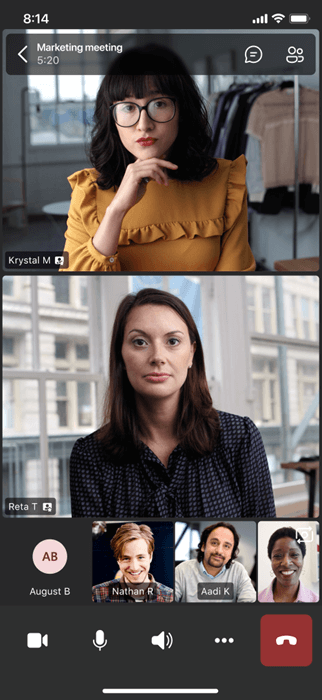
Es gibt verschiedene Möglichkeiten, ein Video ins Rampenlicht zu stellen:
-
Drücken Sie lange auf das Video der Person, die Sie ins Rampenlicht stellen möchten (oder deren Profilbild, wenn die Kamera ausgeschaltet ist), und wählen Sie Spotlight aus dem Menü aus (oder Scheinwerfer hinzufügen, wenn bereits eine andere Person im Rampenlicht steht).
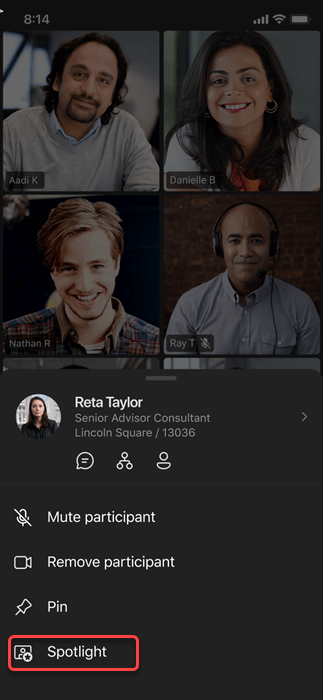
-
Oder wählen Sie Teilnehmer anzeigen aus, drücken Sie lange auf den Namen der Person, deren Video Sie hervorheben möchten, und wählen Sie im Menü Spotlight aus.
Um zu verhindern, dass jemanden ins Rampenlicht gerückt wird, drücken Sie den Namen erneut, und wählen Sie Spotlight deaktivieren aus.
Wenn das Video einer Person in einer Besprechung hervorgehoben wird, ist dies das Standard Video, das Sie auf Surface Hub sehen.
Derzeit können Sie das Spotlight auf Surface Hub nicht starten oder beenden, aber wenn jemand, der die Desktop-App verwendet, ein Video ins Rampenlicht stellt, wird dieses Video auf Surface Hub genauso hervorgehoben wie für Personen auf dem Desktop oder auf mobilgeräten.










